
Bagaimana cara merekam video di Skype? Beberapa dari Anda pasti mengalami masalah ini ketika Anda perlu merekam video di Skype. Saat menggunakan Skype (Skype) untuk berkomunikasi melalui Internet, mungkin perlu untuk merekam pertemuan video atau percakapan antara lawan bicara.
Untuk mengatasi masalah ini, program telah dibuat yang memungkinkan Anda untuk merekam video atau percakapan antara pengguna Skype saat berkomunikasi di Skype. Sebagian besar dari program ini memungkinkan Anda untuk merekam hanya percakapan lawan bicara.
Ada juga program yang dapat merekam tidak hanya suara, tetapi juga video saat pengguna berkomunikasi melalui Skype. Sebagian besar program ini berbayar, dan versi gratis dari program ini untuk merekam video atau percakapan, saat digunakan, dibatasi oleh waktu perekaman.
Program gratis Perekam Panggilan Video Gratis untuk Skype dirancang untuk merekam video atau audio dari Skype. Program ini memiliki dukungan untuk beberapa bahasa, dan bekerja, termasuk dalam bahasa Rusia. Saat menggunakan Perekam Panggilan Video Gratis untuk Skype, tidak ada batasan waktu untuk merekam video atau berbicara. Rekaman video dalam format MP4, dan rekaman audio dalam format MP3.
Anda dapat mengunduh program dari situs web resmi pabrikan - DVDVideoSoft.
Unduh Perekam Panggilan Video GratisInstal Perekam Panggilan Video Gratis di komputer Anda.
Setelah memulai program, jendela dengan peringatan "Peringatan" akan terbuka. Dalam peringatan ini, program memberi tahu Anda bahwa di sebagian besar negara, perlu untuk memperingatkan teman bicara di muka bahwa percakapan di Skype akan direkam.
Di sini Anda dapat mencentang kotak di sebelah "Jangan tampilkan lagi", sehingga program tidak lagi mengingatkan Anda tentang hal ini, lalu klik tombol "Lanjutkan".
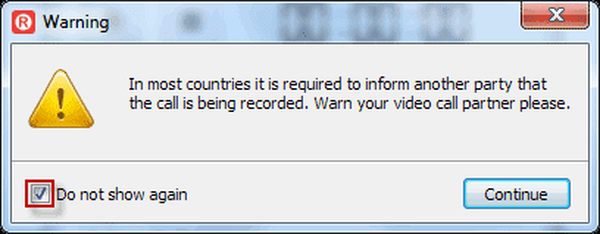
Jendela program akan terbuka dalam bahasa Inggris.
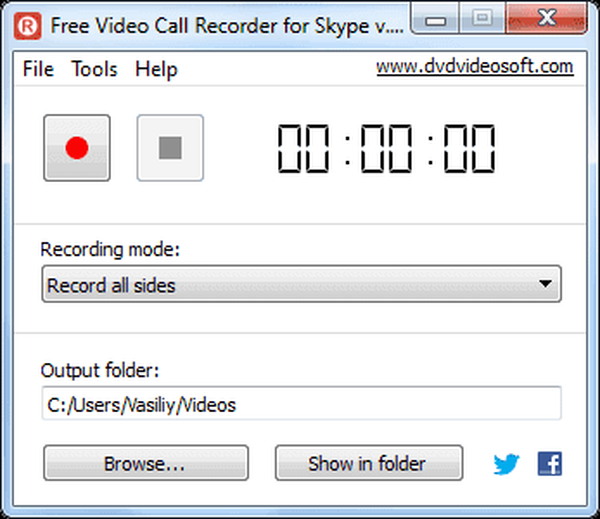
Perekam Panggilan Video Gratis untuk Pengaturan Skype
Pertama, akan perlu untuk Russify program. Untuk melakukan ini, Anda harus pergi ke menu "Tools", dan pilih "Languares" di menu konteks, dan kemudian pilih bahasa Rusia di daftar drop-down bahasa.
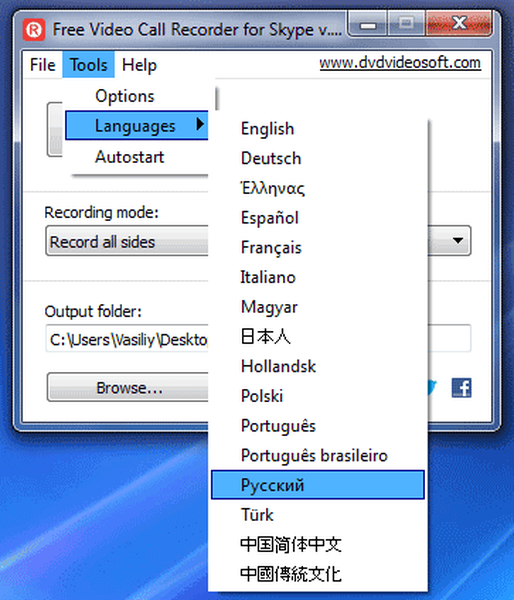
Setelah itu, program Perekam Panggilan Video Gratis untuk Skype akan berfungsi dalam bahasa Rusia.

Jika Anda tidak ingin program memulai dengan peluncuran sistem operasi, Anda harus masuk ke menu "Tools" dan hapus centang item "Startup" di menu konteks. Setelah itu, program akan diluncurkan sesuai permintaan Anda, secara manual, saat Anda membutuhkannya.
Untuk mengkonfigurasi program Perekam Panggilan Video Gratis, Anda harus pergi ke menu "Tools" dan klik pada item "Options" di menu konteks. Setelah itu, jendela "Opsi" akan terbuka..
Di sini Anda dapat mengubah pengaturan program yang dibuat secara default. Anda dapat memilih codec video, codec audio, bit rate, frame rate, frekuensi, resolusi, saluran, serta lokasi video Anda. Lokasi video saya adalah lokasi video Anda di layar (efek gambar-dalam-gambar). Secara default, sudut kanan bawah dipilih untuk lokasi video Anda.

Di jendela utama program, Anda dapat memilih "Mode perekaman":
- Rekam semua lawan bicara.
- Rekam saja teman bicara.
- Rekam audio saja.
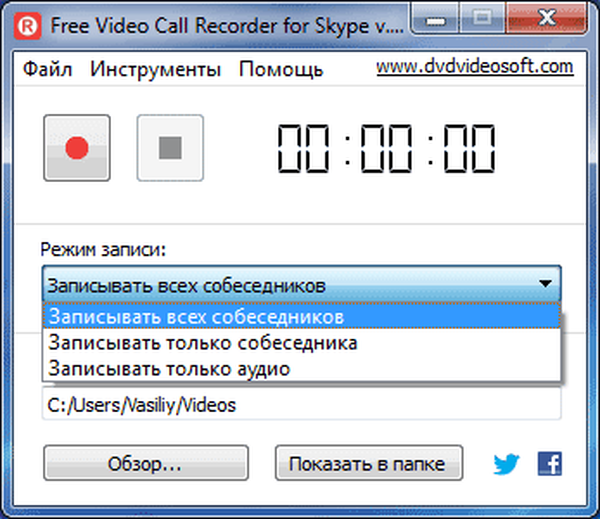
Secara default, Perekam Panggilan Video gratis untuk program Skype menulis file ke folder output Video.
Jika Anda perlu mengubah folder untuk menyimpan video yang direkam, maka Anda dapat melakukan ini menggunakan tombol "Browse ...". Setelah itu, jendela Explorer terbuka, di mana Anda harus memilih folder lain untuk menyimpan video yang direkam.
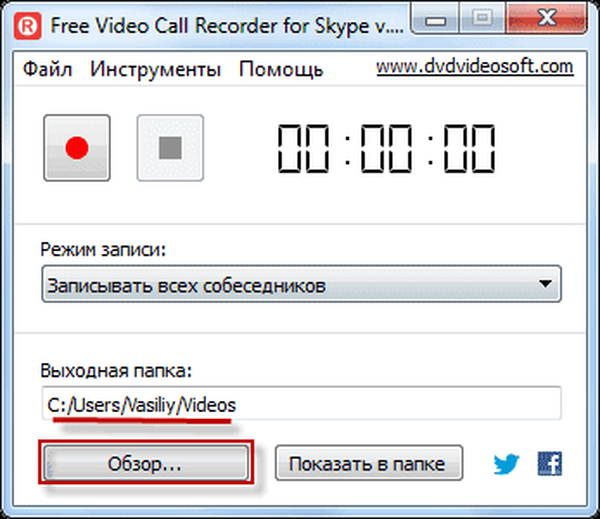
Cara merekam video di Perekam Panggilan Video Gratis untuk Skype
Untuk mulai merekam video dalam Perekam Panggilan Video Gratis, pertama-tama Anda harus membuat koneksi dengan lawan bicara Anda. Setelah koneksi dibuat, di jendela program Anda harus mengklik tombol "Rekam" (merah).
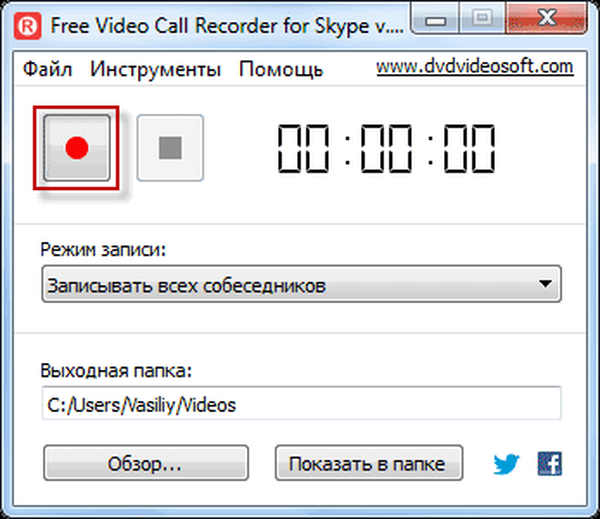
Selama sesi video atau hanya merekam percakapan, Anda dapat menjeda perekaman dengan mengklik tombol "Jeda".
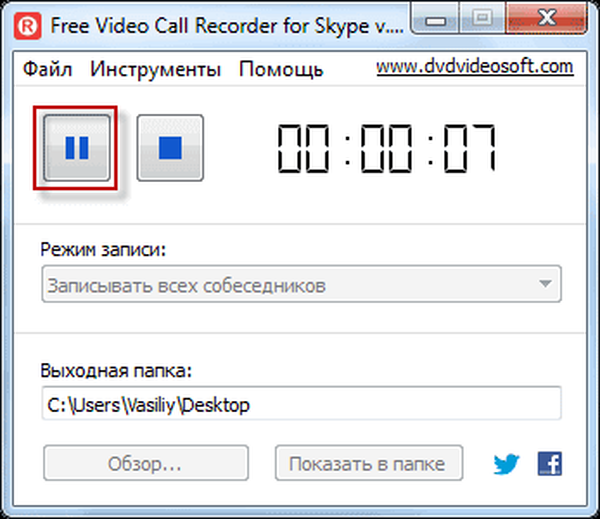
Setelah menyelesaikan rekaman video, Anda harus kembali mengklik tombol "Stop" untuk menyelesaikan rekaman video dari Skype. Di jendela program ada timer yang melaporkan waktu yang dihabiskan untuk merekam video di Skype.
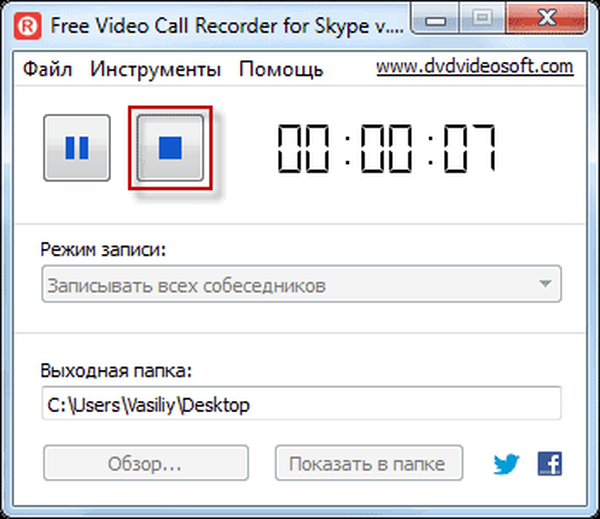
Setelah itu, Anda dapat memasukkan folder tempat video yang direkam dari Skype disimpan menggunakan tombol "Show in folder", atau cukup buka folder itu..
Selanjutnya, jalankan file video, dan kemudian tonton video yang direkam di Skype.
Dengan cara ini, Anda dapat merekam percakapan di Skype dalam program Perekam Panggilan Video Gratis. Untuk melakukan ini, dalam bidang "Mode perekaman", Anda harus memilih mode "Rekam audio saja".
Kesimpulan artikel
Program gratis Perekam Panggilan Video Gratis untuk Skype akan membantu Anda merekam video di Skype. Saat menggunakan program ini, waktu perekaman tidak akan dibatasi. Menggunakan Perekam Panggilan Video Gratis, Anda juga dapat merekam percakapan di Skype..
Perekam Panggilan Video Gratis untuk Skype - cara merekam video di Skype (video)
https://www.youtube.com/watch?v=9d_Fzf7YTqsPublikasi serupa:- Editor Video Gratis - mengedit dan menghapus fragmen dari video
- Ashampoo Burning Studio 6 Free - program membakar disk gratis
- Cara meluncurkan dua Skype di satu komputer
- Perekam Video Layar Gratis untuk merekam video dari layar dan mengambil tangkapan layar
- Bolide Movie Creator - pengeditan video untuk pemula











